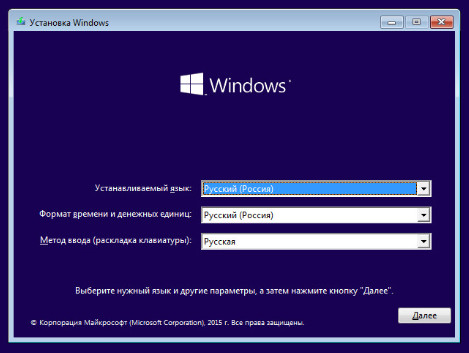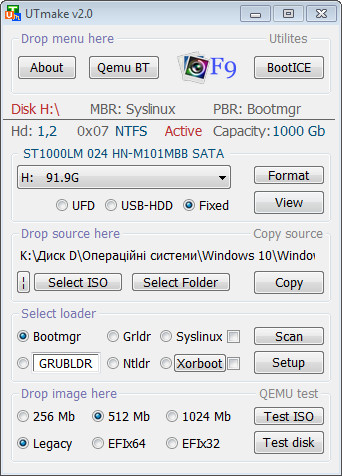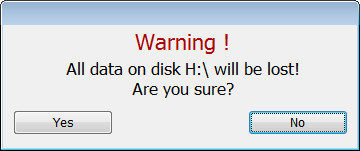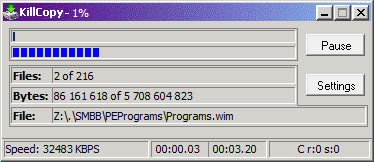Именно так, раздела, а не загрузочного диска или флешки. Создать загрузочный диск или флешку достаточно просто одним из способов, что не раз описывался на сайте. А вот когда меня знакомый попросил создать отдельный раздел на диске для установки из него операционной, которая должна находиться на другом разделе данного диска, то я немного задумался. Он купил SDD, флешки не было, поэтому и возникло такое задание. Большинство программ этого выполнить не позволяют. Но есть такая, которая может помочь.
Называется она UTmake. С ее помощью мы создадим загрузочный раздел с операционной системой, с которого можно будет загрузиться и установить ОС на незанятое дисковое пространство. Данный раздел после успешной установки можно будет удалить и добавить к общему дисковому пространству.
Шаг 1. Делаем раздел на диске. Используем одну из программ для создания раздела. Его размер должен быть немного больше размера ISO файла в котором содержится ОС. В основном 5-6 гигабайт будет достаточно.
Шаг 2. Запускаем программу UTmake. Выбираем раздел нашего диска. Если диск подключен не через USB, то для отображения разделов нужно отметить «Fixed». Если диск уже имеет файлы, то нужно его форматировать (кнопка «Format» и тип файловой системы. Для большинства случаев – это FAT32. Но у меня программа отказалась форматировать в FAT32, вынужден был выбрать NTFS). На предупреждение нужно согласиться.
Шаг 3. Выбираем образ с операционной системой «Select ISO» или папку «Select Folder» и нажимаем «Copy» для копирования файлов на диск. Совет. Выключите на время работы антивирус, так вы сможете предотвратить возможное появление ошибок.
Шаг 4. Последняя секция меню программы называется «Select Loader». Это самая важная часть, поскольку предыдущие действия можно выполнить и без данной программы. Выбираем загрузчик (я выбрал Bootmgr). Тогда«Setup».
Шаг 5. Перезагружаем компьютер, в меню загрузки (Boot Menu) или зайдя в BIOS материнской платы – выбираем наш диск и проверяем все ли работает. Теперь загрузившись можно установить ОС на незанятое дисковое пространство.
После установки операционной системы, наш загрузочный диск, скорее всего перестанет быть таковым. Для исправления этой проблемы повторите шаг 4 или перераспределите дисковое пространство между разделами, добавив его в раздел с ОС. Дело ваше.
Будьте внимательными и осторожными, поскольку работа с разделами может привести к невозможности загрузки вашей текущей ОС, потери данных и к другим проблемам. Если у вас недостаточно знаний, и вы сомневаетесь в правильности своих решений, то лучше отстранить себя от подобных действий.
Такой способ создания загрузочных дисков будет незаменимым при восстановлении системы, в случае если ваша ОС не запускается. Выделили место на небольшой раздел, сделали его загрузочным и в случае краха ОС потребуется просто загрузиться с него, вызвав Boot меню своей материнской платы.
Еще одним вариантом будет установка операционной с программами – Windows PE, Linux и тому подобное. Вариантов множество…